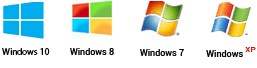Как убрать надпись с фото за 5 минут
Работа с большинством фоторедакторов требует профессиональной подготовки в области фотомонтажа и знания английского языка. Но только не в случае с фоторедактором «Домашняя фотостудия». Это полностью русифицированная утилита, которая идеально подходит для новичков. Из нижеследующей инструкции вы узнаете, как убрать надпись с фотографии за несколько минут.
Шаг 1. Скачать фоторедактор «Домашняя фотостудия».
Ссылка на лучший редактор изображений с эффектами высылается по электронной почте. Вес загрузочного файла составляет менее 100 Мб, что для профессиональной программы редактирования изображений совсем мало. Однако, это никак не сказывается на функциональности софта, он обладает всеми функциями для быстрого и качественного фотошопа.
Шаг 2. Добавить фото в фоторедактор.
После установки программы, появится ее ярлык на рабочем столе, щелкните по нему, и запустите фоторедактор. Выберите файл для открытия из памяти вашего компьютера, утилита поддерживает работу с абсолютным большинством форматов изображений. Далее откроется рабочее меню.
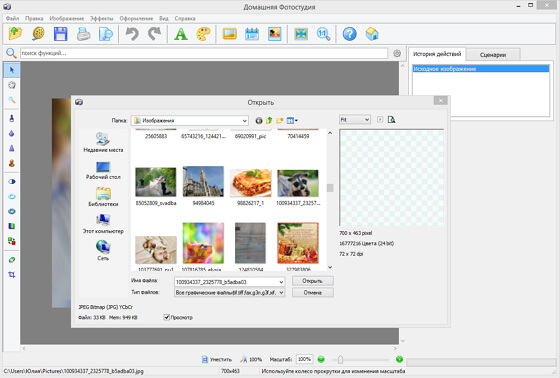
Шаг 3. Кадрировать фото.
Перед тем, как отредактировать фото, его нужно обрезать. Измените масштаб показа изображения при помощи нижней полосы прокрутки, или введите точное значение в окошке, например, 50%. Далее выберите вкладку «Изображение» и функцию «Кадрирование». На фото появится пунктирная рамка, настройте ее размер, и нажмите кнопку «Ок».
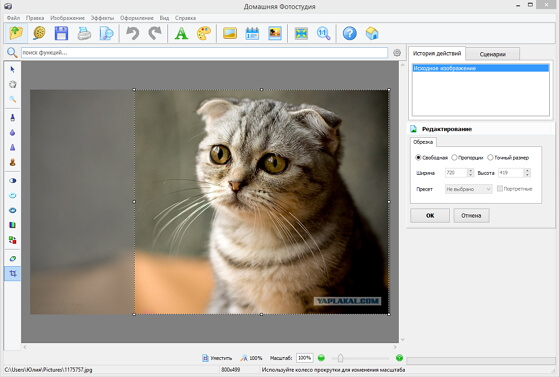
Шаг 4. Как убрать надпись с фото.
Осуществить эту операцию в фоторедакторе «Домашняя фотостудия» можно несколькими способами. Основным из них является применение функции «размытие». В основном меню утилиты, в левой колонке нажмите на изображение капельки воды, далее щелкайте мышью по надписи, пока она полностью не исчезнет.
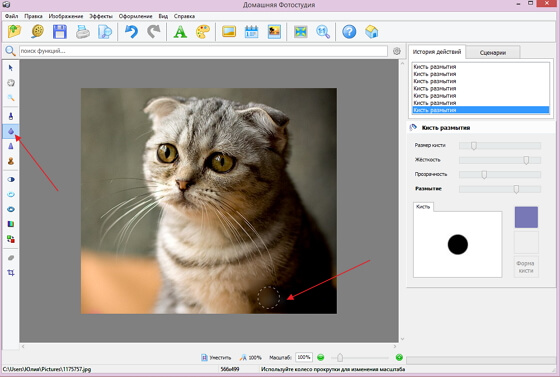
Вторым способом является наложение на надпись изображения. Выберите вкладку «Оформление» и далее «Украшение фото». Доступные картинки появятся в правом поле рабочего меню. Для удобства они разбиты по тематическим категориям: «романтика», «спорт», «животные», и другие. Щелкните на понравившееся изображение, и оно появится на фото, переместите его на место надписи и отрегулируйте размер.
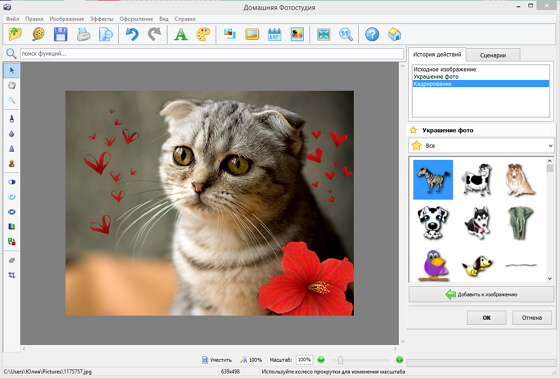
Шаг 5. Добавить эффекты для фото.
Изображение без надписи смотрится гораздо лучше, если для него использованы спецэффект. Наберите в строке «поиск функций» запрос «Каталог эффектов», далее выберите понравившуюся категорию эффектов, например, «стилизация». В категории представлены: старинная фотография, эффект гравюры, неровная поверхность, рисунок карандашом, выжигание по дереву, книжная иллюстрация, светящиеся контуры.
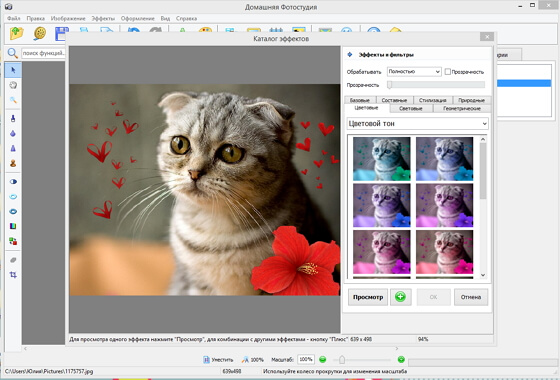
Добавление эффекта делается двойным щелчком мыши. Более подробно о наложении эффектов читайте в статье: «Как красиво отредактировать фото на компьютере».
Шаг 6. Сохранить фото.
Сохранить отредактированную фотографию можно в любом из доступных форматов. Утилита предлагает вручную установить размер изображения, что очень удобно при публикации фотоальбомов в социальных сетях.
Фоторедактор «Домашняя фотостудия» позволяет не только убрать надпись с фото, но и добавить новую. Сделать это очень просто через вкладку «Изображение» и далее «Добавить надпись». Пунктирная рамка с текстом перемещается в любое место фото, в правом рабочем поле фоторедактор предлагает изменить такие параметры надписи, как: шрифт, размер, стиль, цвет.
← Предыдущая статья Cледующая статья →